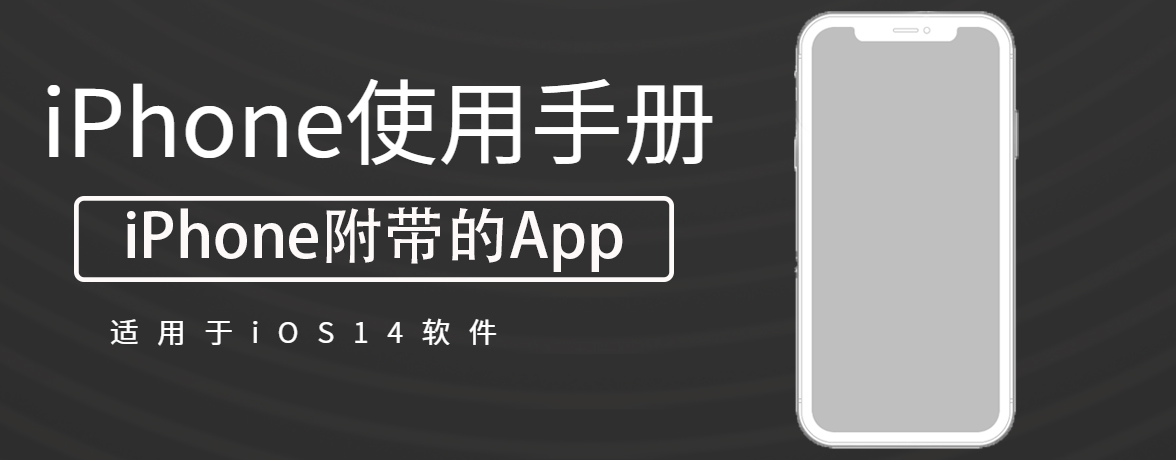
询问 Siri:“现在几点?”或“伦敦现在几点?”

(1)轻点“世界时钟”。
(2)若要管理城市列表,请轻点“编辑”,然后执行以下任一项操作:
询问 Siri:“明天上午 7 点叫醒我”或“设一个每周五上午 9 点的闹钟”。
(1)轻点“闹钟”,然后轻点 ![]() 。
。

(2)设定时间,然后选取以下任一个选项:
(3)轻点“存储”。
若要更改或删除闹钟,请轻点“编辑”。
在“健康” App 中,您可以为一周的每一天设置包括就寝和起床时间的睡眠定时、闹钟设置、“助眠”选项等等。
设置睡眠定时后,您可以在“时钟” App 中更改下一个起床闹钟。
(1)轻点“闹钟”,然后轻点“更改”。
(2)调整就寝和起床时间。
拖移 ![]() 和
和 ![]() 。
。
(3)选取闹钟选项,例如稍后提醒和闹钟声音。
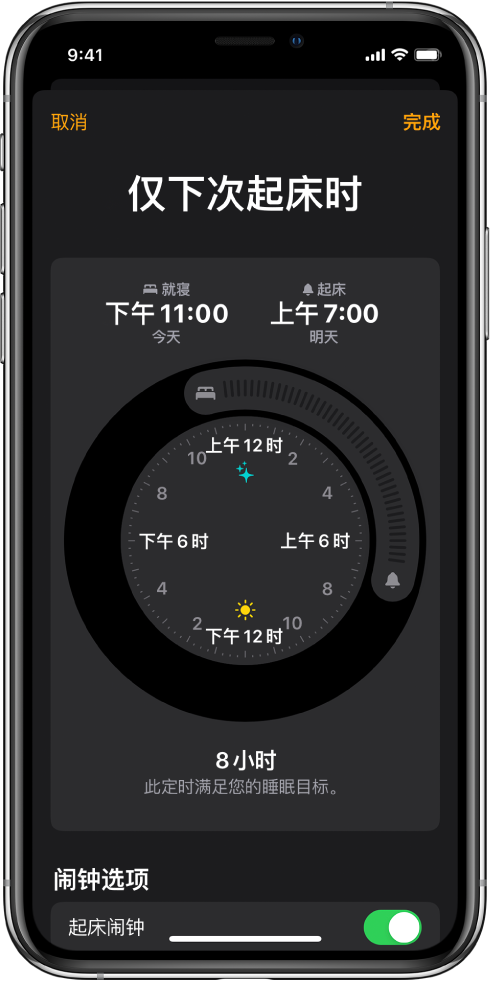
若要对睡眠定时进行更多更改,请轻点屏幕底部的“编辑睡眠定时”。
(1)询问 Siri:“计时 3 分钟”或“停止计时”。
(2)轻点“计时器”。
设定时间长度和计时器结束时播放的声音。
【提示】如果要在播放音频或视频时入睡,您可以设定计时器以停止播放。轻点“计时结束时启用”,然后轻点底部的“停止播放”。
(3)轻点“开始”。
即使打开其他 App 或 iPhone 进入睡眠状态,计时器仍会继续。
(1)轻点“秒表”。若要在数码和模拟表盘间切换,请轻扫秒表。
(2)轻点“开始”。
即使打开其他 App 或 iPhone 进入睡眠状态,计时仍会继续。
(3)若要记录计次或分段时间,请轻点“计次”。
(4)轻点“停止”以记录最终时间。
(5)轻点“复位”以清除秒表。
后续更多关于iPhone的信息,请关注收藏Uc电脑园,以全面了解更多信息。
uc电脑园提供的技术方案或与您产品的实际情况有所差异,您需在完整阅读方案并知晓其提示风险的情况下谨慎操作,避免造成任何损失。

未知的网友